Was ist, wenn PDF-Dateien in Windows 10 nicht geöffnet werden?
Veröffentlicht: 2018-04-04Beheben Sie dieses Problem schnell
Verwenden Sie ein sicheres kostenloses Tool, das vom Expertenteam von Auslogics entwickelt wurde.
- Einfach zu verwenden. Einfach herunterladen und ausführen, keine Installation erforderlich.
- Sicher. Unsere Software wird auf CNET vorgestellt und wir sind Silver Microsoft Partner.
- Kostenlos. Wir meinen es ernst, ein völlig kostenloses Tool.
Weitere Informationen zu Auslogics. Bitte lesen Sie EULA und Datenschutzrichtlinie.
Für viele Menschen sind Adobe Reader und Acrobat zwei wichtige Werkzeuge, die täglich verwendet werden. Schließlich ist es bequemer, Dokumente im PDF-Format online auszutauschen. Was werden Sie jedoch tun, wenn Ihre Dateien im PDF-Format nicht in Windows 10 geöffnet werden?
Wir verstehen, wie wichtig es für Sie ist, Ihre wichtigen Dateien so schnell wie möglich öffnen zu können. Aus diesem Grund haben wir einige Tipps aufgelistet, die Ihnen beibringen, wie Sie beheben können, dass PDF in Windows 10 nicht geöffnet wird. Lesen Sie diesen Artikel weiter und lernen Sie nicht nur die Methoden zur Lösung dieses Problems kennen, sondern auch die Gründe, warum es auftritt. Auf diese Weise können Sie verhindern, dass das Problem erneut auftritt.
Gründe dafür, dass PDF in Windows 10 nicht geöffnet wird
Wenn Sie Probleme beim Öffnen von PDF-Dateien auf Ihrem Windows-Computer haben, liegt dies wahrscheinlich an einer kürzlich erfolgten Installation/Aktualisierung von Adobe Reader oder Acrobat. Andererseits kann das Nichtöffnen von PDFs in Windows 10 auch durch Fehler verursacht werden, die durch ein Betriebssystem-Upgrade verursacht werden. Hier sind einige der Faktoren, die Sie daran hindern können, Dateien in Adobe Reader oder Acrobat zu öffnen:
- Veralteter Acrobat oder Adobe Reader
- PDF-Dateien, die nicht mit Adobe-Programmen erstellt wurden
- Beschädigte PDF-Dateien
- Installiertes Acrobat oder Adobe Reader ist möglicherweise beschädigt
- PDF-Dateien mit schädlichen Daten
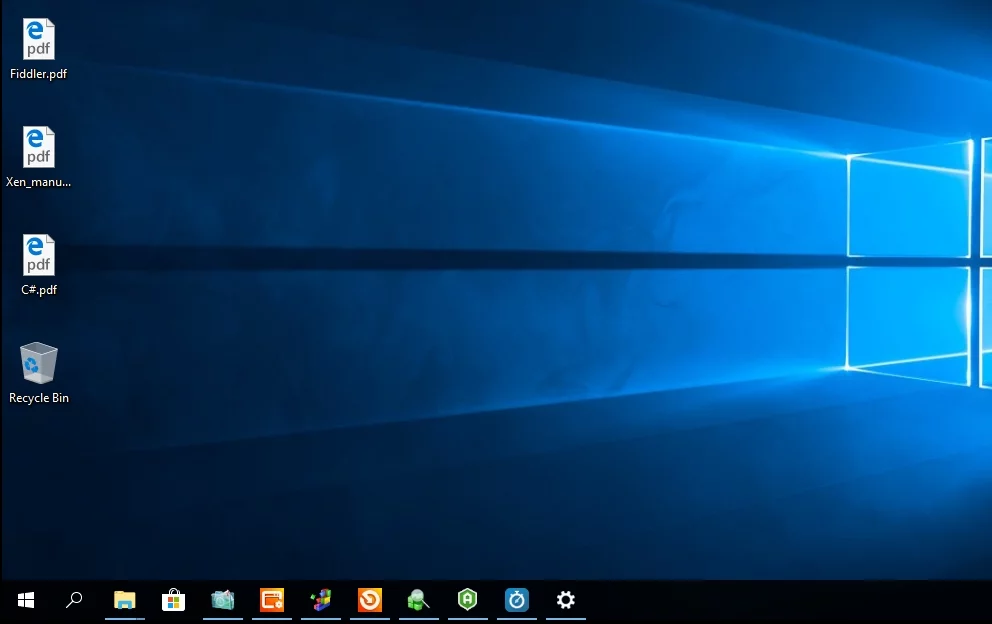
Methode 1: Ändern Sie Ihre Adobe Reader-Einstellungen
Wenn Dateien im PDF-Format nicht in Windows 10 geöffnet werden, muss beim Upgrade von Windows 7 oder Windows 8 etwas schief gelaufen sein. Möglicherweise wird keine Fehlermeldung angezeigt, aber ein Beschäftigt-Symbol wird einige Sekunden lang angezeigt. In der Regel kann die Ursache dieses Problems anhand der Einstellungen Ihres Adobe Readers ermittelt werden. Nachdem dies gesagt wurde, können Sie das Problem beheben, indem Sie die folgenden Schritte ausführen:
- Klicken Sie auf das Suchsymbol.
- Geben Sie „Reader“ (ohne Anführungszeichen) ein und drücken Sie die Eingabetaste.
- Gehen Sie zum oberen Menü und klicken Sie auf Bearbeiten.
- Sobald Sie sich im Menü Bearbeiten befinden, suchen Sie nach Einstellungen und klicken Sie darauf.
- Ein neues Fenster wird angezeigt. Klicken Sie auf Sicherheit (erweitert).
- Deaktivieren Sie unter den Sandbox-Schutzoptionen das Kontrollkästchen neben „Geschützten Modus beim Start aktivieren“.
- Sie werden gefragt, ob Sie mit den Änderungen fortfahren möchten. Klicken Sie auf Ja.
Methode 2: Veraltete Adobe Reader oder Acrobat
Ihr alter Adobe Reader oder Acrobat ist möglicherweise nicht geeignet, um neuere PDF-Dateien zu öffnen. Denken Sie daran, dass Adobe regelmäßig Updates oder Patches veröffentlicht, um Fehler zu beheben. Sie müssen also sicherstellen, dass Ihr Programm auf die neueste Version aktualisiert wurde. Befolgen Sie einfach die nachstehenden Anweisungen:
- Starten Sie Adobe Reader oder Acrobat.
- Klicken Sie auf Hilfe und wählen Sie dann in der Dropdown-Liste Nach Updates suchen aus.
- Ein Update-Dialogfeld wird eingeblendet. Dieses Tool prüft verfügbare Updates.
- Sie können automatisch auf die neuere Version aktualisieren, indem Sie auf Aktualisieren klicken.
- Starten Sie Ihren Computer neu und prüfen Sie, ob das Problem behoben wurde.
Methode 3: Prüfen, ob die PDF-Datei beschädigt ist
Wenn die PDF-Datei mit einem fehlerhaften Programm erstellt wurde, kann sie möglicherweise beschädigt bei Ihnen ankommen. Daher können Sie es nicht mit Ihrem PDF-Reader öffnen. Andererseits ist es möglich, dass die an Sie gesendete Datei beschädigte Daten enthält. Abgesehen davon, wenn die Datei von einem Flash-Laufwerk oder einer Website übertragen wurde, ist es möglich, dass sie durch den Transport beschädigt wurde.

Versuchen Sie, eine andere PDF-Datei zu öffnen, um festzustellen, ob die betreffende beschädigt ist. Wenn Sie sicher sind, dass mit Ihrem Computer oder Ihrem Reader alles in Ordnung ist, fordern Sie einfach eine weitere Kopie der Datei an. Sie können den Absender auch bitten, Ihnen die Datei in einem anderen Format zuzustellen.
Wenn Sie andererseits feststellen, dass alle Dateien, die Sie von Flash-Laufwerken oder externen Speichergeräten übertragen, beschädigt zu sein scheinen, dann muss etwas mit Ihren Treibern nicht stimmen. Daher empfehlen wir die Verwendung von Auslogics Driver Updater, um sicherzustellen, dass Sie PDF-Dateien problemlos verschieben können. Dieses Tool aktualisiert automatisch alle Ihre Treiber auf die neuesten vom Hersteller empfohlenen Versionen. Das bedeutet auch, dass sich die Geschwindigkeit und Leistung Ihres Computers drastisch verbessern!
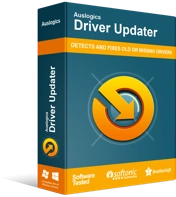
Beheben Sie PC-Probleme mit Driver Updater
Instabile PC-Leistung wird oft durch veraltete oder beschädigte Treiber verursacht. Auslogics Driver Updater diagnostiziert Treiberprobleme und lässt Sie alte Treiber auf einmal oder einzeln aktualisieren, damit Ihr PC reibungsloser läuft
Methode 4: Verwenden einer älteren Version von Adobe Reader oder Acrobat
Einige PDF-Dateien, die nicht mit Adobe-Produkten erstellt wurden, sind möglicherweise nicht mit Acrobat oder Reader kompatibel. Es ist möglich, dass diese Dateien nicht den Adobe-Spezifikationen oder -Standards entsprechen. Es ist jedoch erwähnenswert, dass ältere Versionen von Adobe Reader oder Acrobat nicht so streng sind wie die neueren Versionen, wenn es um die Einhaltung von Standards geht.
Wenn Sie absolut sicher sind, dass die PDF-Datei keinen schädlichen Inhalt enthält, können Sie eine frühere Version von Reader oder Acrobat verwenden, um sie zu öffnen. Natürlich müssen Sie die aktuell verwendete Version deinstallieren, dann online gehen und ein Installationsprogramm für die ältere Version finden.
Methode 5: Reparieren Sie Ihren Adobe Acrobat oder Reader
Ein weiterer Grund, warum Sie PDF-Dateien nicht öffnen können, ist beschädigte Acrobat- oder Reader-Software. Es ist möglich, dass das Programm aufgrund bestimmter Fehler seine Funktionen nicht richtig ausführen kann. Sie können dieses Problem beheben, indem Sie die auf Ihrem Computer installierte Version reparieren. Befolgen Sie vor diesem Hintergrund die folgenden Anweisungen:
- Starten Sie Adobe Acrobat oder Reader.
- Klicken Sie auf Hilfe.
- Wählen Sie in der Dropdown-Liste Installation reparieren aus.
- Sie werden gefragt, ob Sie Ihre aktuell installierte Reader- oder Acrobat-Version reparieren möchten. Klicken Sie auf die Schaltfläche Ja.
Die von uns erwähnten Methoden sollten in der Lage sein, das Öffnen von PDF-Dateien in Windows 10 zu beheben. Wenn andererseits keine unserer Lösungen für Sie funktioniert, können Sie jederzeit versuchen, Ihren Adobe Acrobat oder Reader zu deinstallieren und neu zu installieren.
Glauben Sie, dass es bessere Möglichkeiten gibt, dieses Problem zu beheben?
Lass es uns in den Kommentaren unten wissen!
